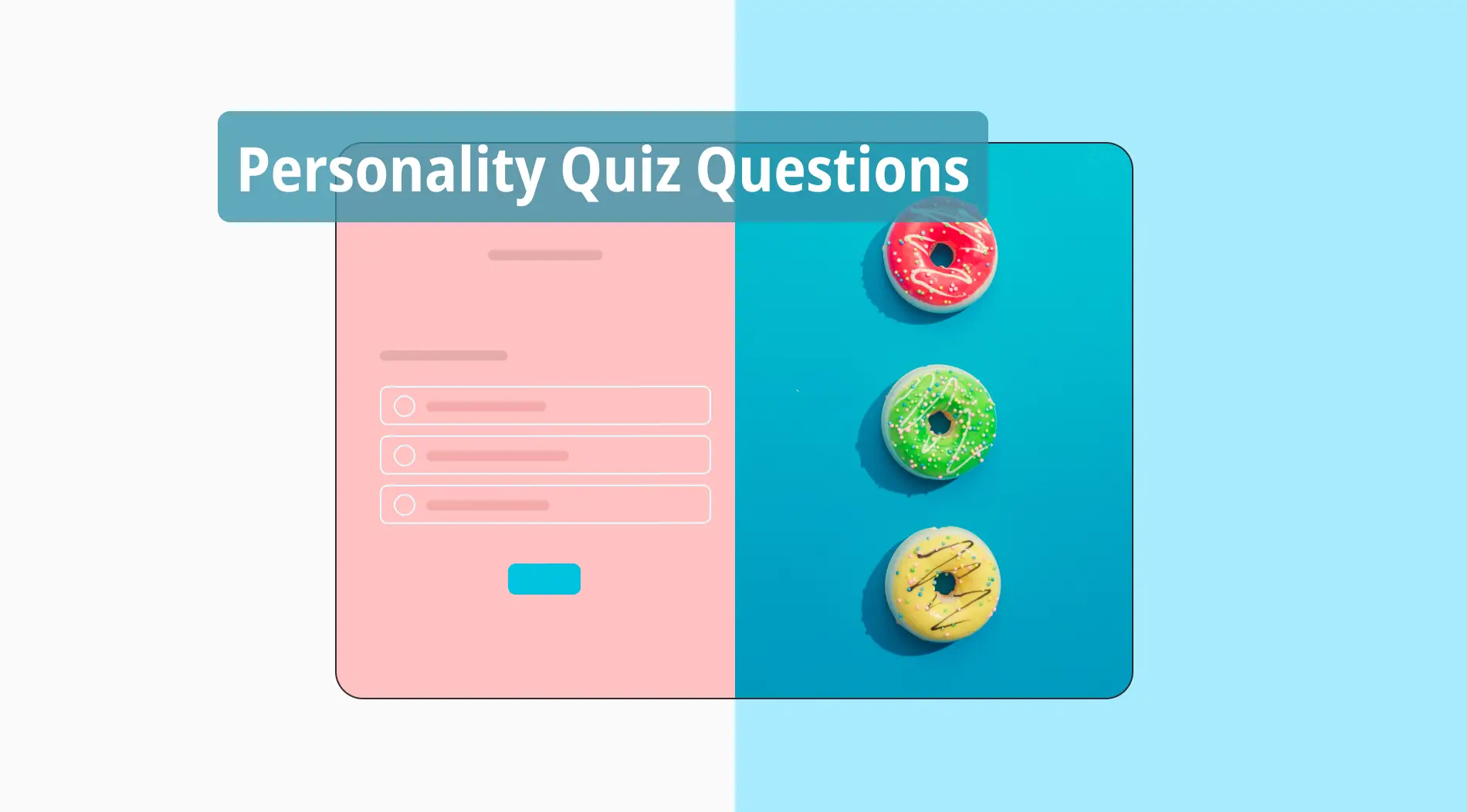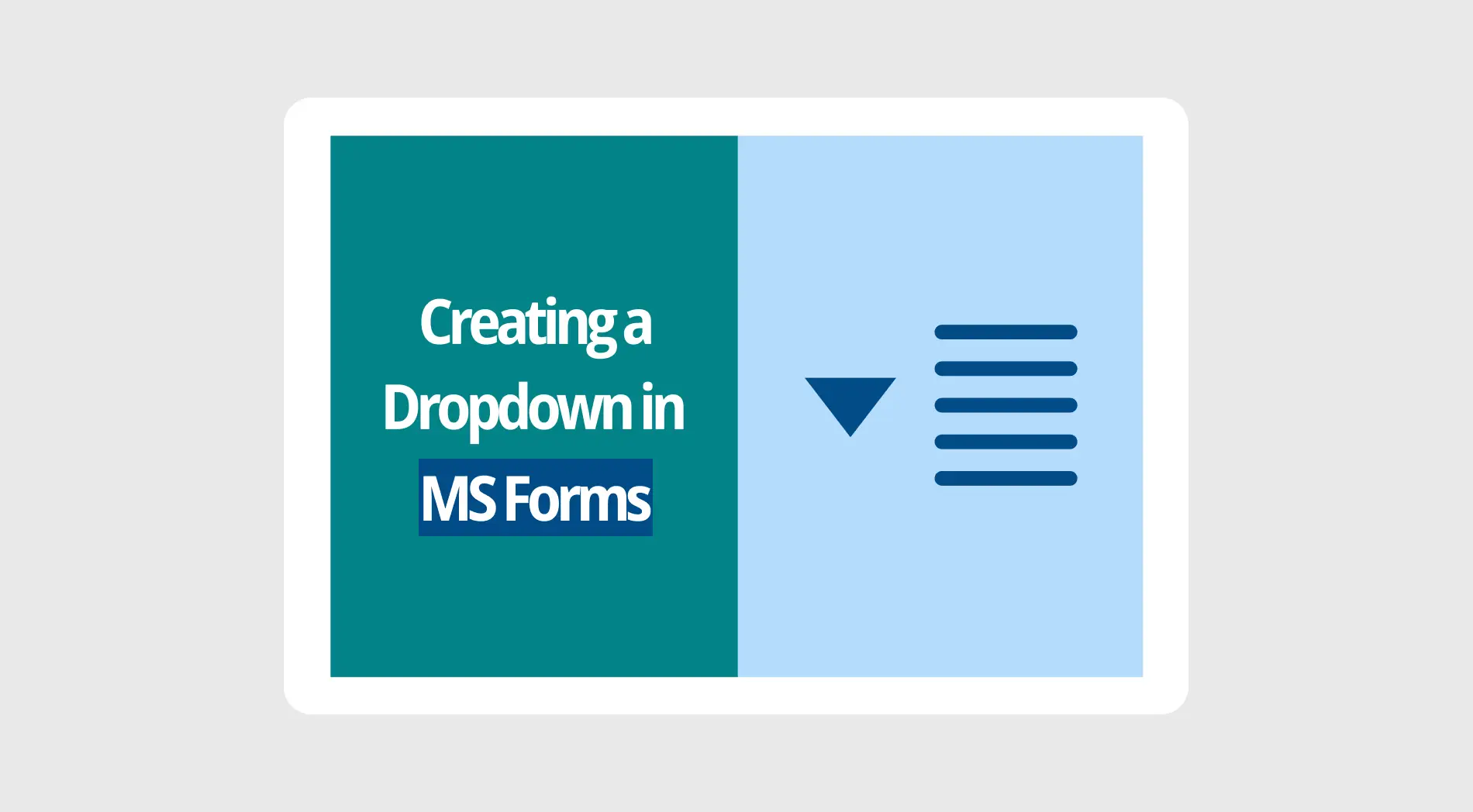La création de formulaires et d'enquêtes est l'une des meilleures options pour collecter et analyser des données. Cependant, les taux de participation diminuent si les formulaires sont longs et contiennent des questions non pertinentes. En créant des formulaires concis et en dirigeant les participants vers des questions pertinentes, vous augmenterez les taux de complétion. Les questions conditionnelles vous aident dans ce domaine et vous permettent de personnaliser votre formulaire pour chaque participant.
Selon les réponses précédentes du répondant, des questions conditionnelles sont affichées dans un formulaire ou une enquête. Grâce à elles, vous pouvez adapter vos formulaires à vos utilisateurs. Cet article de blog vous apprendra comment utiliser la logique conditionnelle dans Typeform avec des exemples de questions conditionnelles. Vous découvrirez également une alternative pour créer des formulaires en utilisant des phrases conditionnelles.
Avantages de l'utilisation de questions conditionnelles dans une enquête
L'ajout de logique conditionnelle à vos formulaires dirige vos participants vers des groupes de questions liées à leurs réponses aux questions à choix multiples. De cette façon, vous pouvez leur offrir une meilleure expérience. L'utilisation de questions conditionnelles dans vos formulaires et enquêtes vous offre de nombreux avantages. Voici quelques-uns de ces avantages :
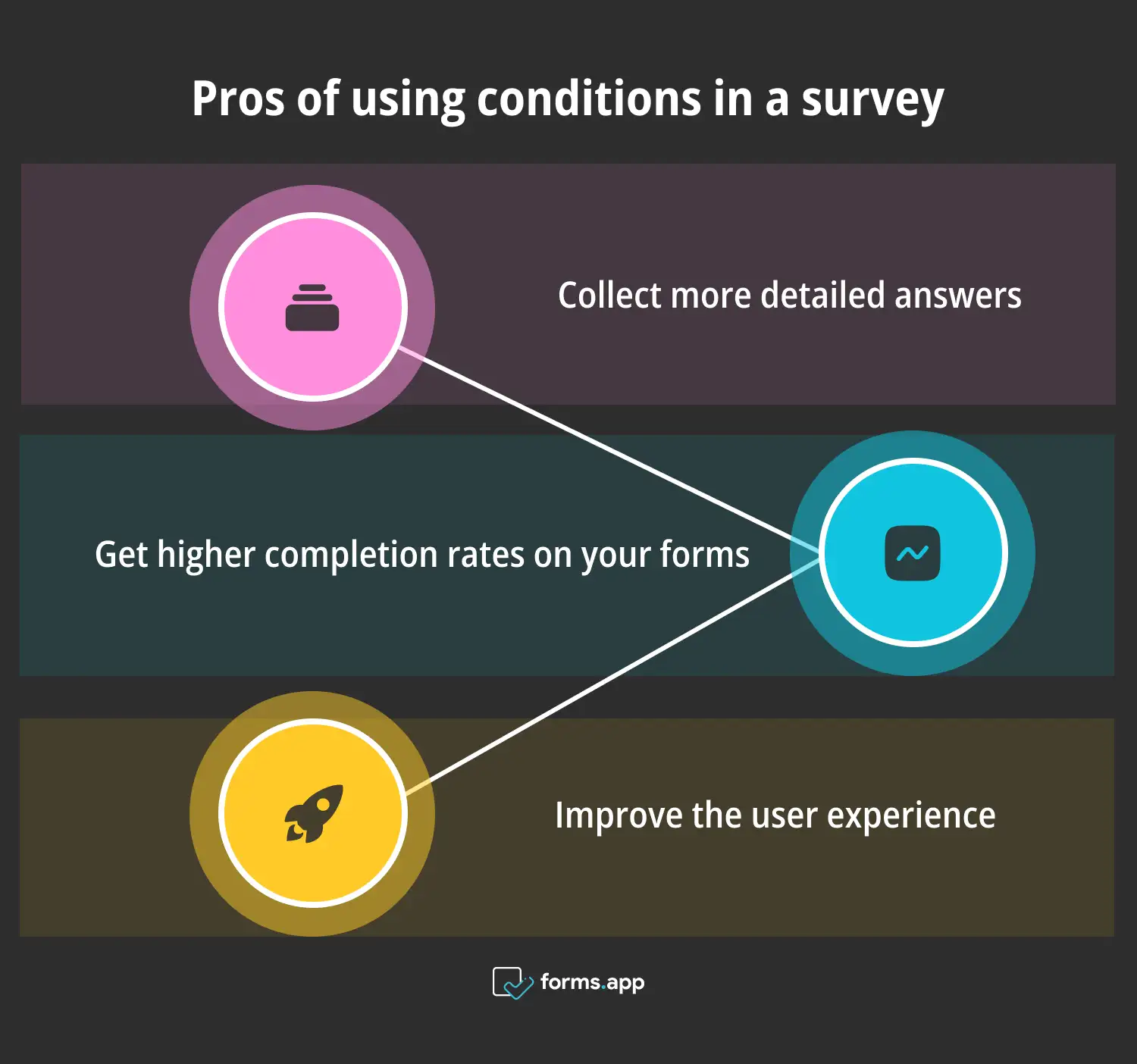
Raisons d'utiliser des questions conditionnelles
🔎 Collectez des réponses plus détaillées : En fonction des réponses données par vos participants, vous pouvez les diriger vers des questions plus détaillées et mieux les analyser. De cette façon, vous pouvez obtenir des données plus complètes en rendant le processus de collecte de données plus favorable.
📈 Obtenez des taux de complétion plus élevés sur vos formulaires : L'ajout de questions conditionnelles à votre formulaire le rendra moins complexe. Rencontrer des questions pertinentes aux réponses données par vos participants augmente les taux de complétion. De cette façon, vous pouvez collecter des données plus précises et précieuses.
🚀 Améliorez l'expérience utilisateur : L'utilisation de questions conditionnelles dans vos formulaires et enquêtes vous permettra de fournir un contenu plus personnalisé à vos répondants. Cela améliorera l'expérience pour vos participants et les encouragera à compléter des formulaires et des enquêtes.
Comment utiliser la logique dans Typeform
En ajoutant la fonction de question conditionnelle aux formulaires que vous créez dans Typeform, vous pouvez collecter des données de manière plus efficace à travers vos formulaires. La fonction de logique dans Typeform garantit que les répondants ne rencontrent que des questions qui leur sont pertinentes. Vous pouvez ajouter l'option de logique à votre formulaire en quelques étapes. Maintenant, regardez les étapes ci-dessous et voyez comment utiliser la logique conditionnelle de Typeform :
Étape 1 : Connectez-vous à votre compte Typeform
Après vous être connecté à votre compte Typeform, créez un formulaire à partir de zéro ou choisissez l'un des modèles que Typeform vous propose.
Étape 2 : Préparez la première question à choix multiple
Cliquez sur Ajouter du contenu en haut à gauche et sélectionnez la question à choix multiple parmi les types de questions Typeform. En plus des questions à choix multiple, les questions à choix d'images, les questions de notation ou les questions à échelle de Likert seront également adaptées à l'utilisation de la fonction de logique.
Étape 3 : Créez un groupe de questions pour chaque option
Ajoutez au moins deux groupes de questions et créez des questions qui guideront vos participants en fonction de leurs réponses à la première question. Ensuite, cliquez sur Logique et sélectionnez Branchement, segmentation et calculs. Vous pouvez également rendre vos questions conditionnelles obligatoires via les paramètres de question. De cette manière, vous pouvez collecter les données de manière plus précise.
Étape 4 : Créez des conditions logiques
Vous pouvez créer des conditions logiques en cliquant sur l'option +Ajouter une règle. Ajoutez des options Si à votre question et passez aux questions pertinentes avec l'option Aller à. Vous pouvez appliquer ce processus pour chaque question que vous créez et diriger les participants vers les questions pertinentes. Pour mieux utiliser la fonction de logique et faciliter votre travail lors de la conception de vos formulaires, utilisez la Carte de logique.
Étape 5 : Publier votre formulaire
Après avoir cliqué sur « Enregistrer », vous pouvez utiliser la fonction de logique et afficher ou masquer des questions en fonction des réponses de vos participants. Ensuite, vous pouvez partager votre formulaire et commencer à collecter des données.
Comment utiliser la logique conditionnelle dans forms.app
La fonction de logique conditionnelle dans forms.app vous permet de créer facilement des formulaires complexes. Les questions conditionnelles que vous ajoutez aux nombreux modèles de forms.app rendront vos formulaires plus adaptés aux participants. Suivez les étapes ci-dessous et apprenez comment tirer parti de la logique conditionnelle dans forms.app :
1 : Connectez-vous à votre compte forms.app et créez un formulaire
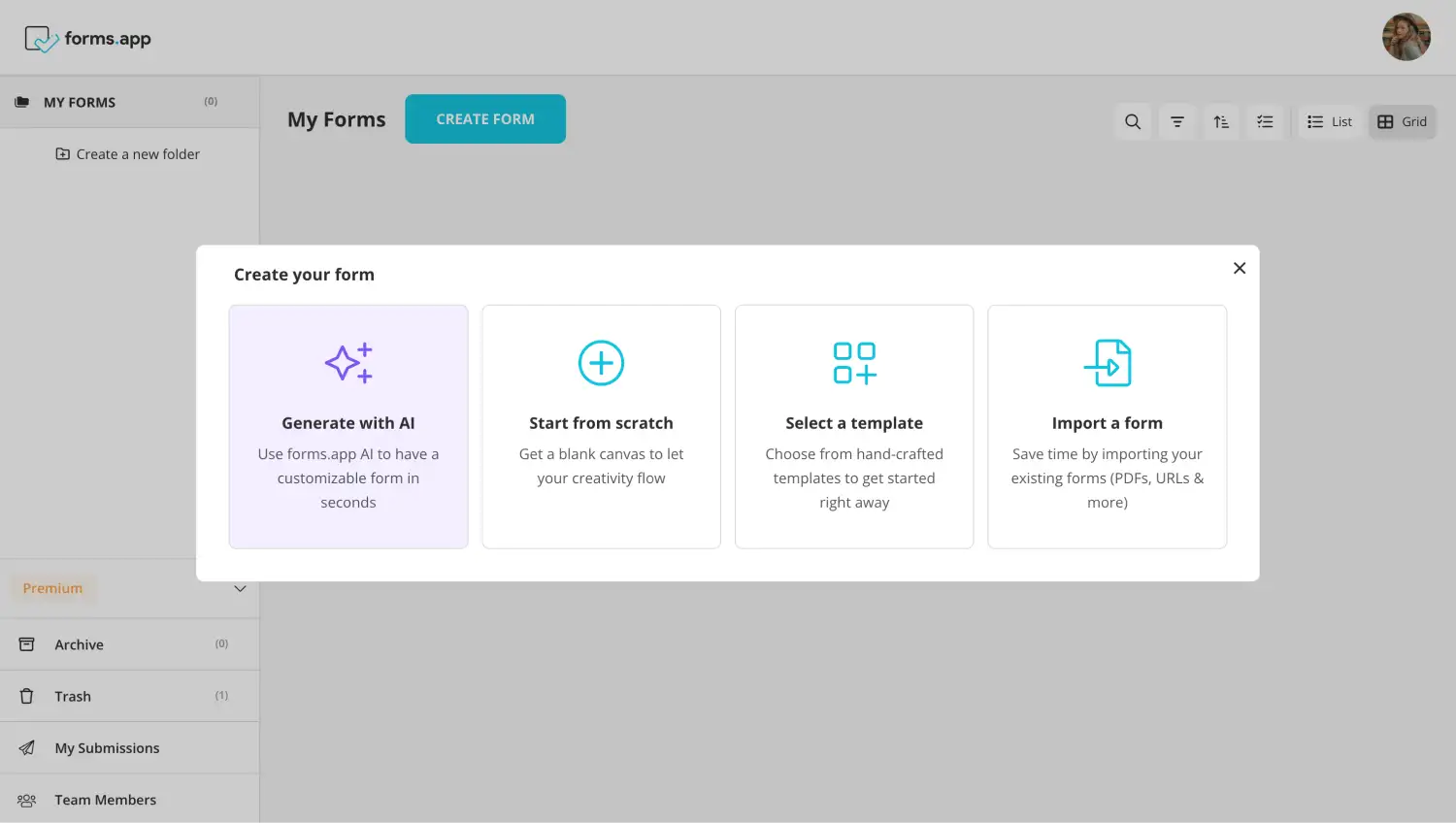
Choisissez une option de départ
Vous pouvez partir de zéro ou utiliser les nombreux modèles proposés par forms.app lors de la création de vos formulaires. Vous pouvez également créer facilement le formulaire que vous souhaitez en quelques secondes en utilisant la fonction Générer avec l'IA.
2 : Ajoutez vos questions et cliquez sur l'onglet « conditions »
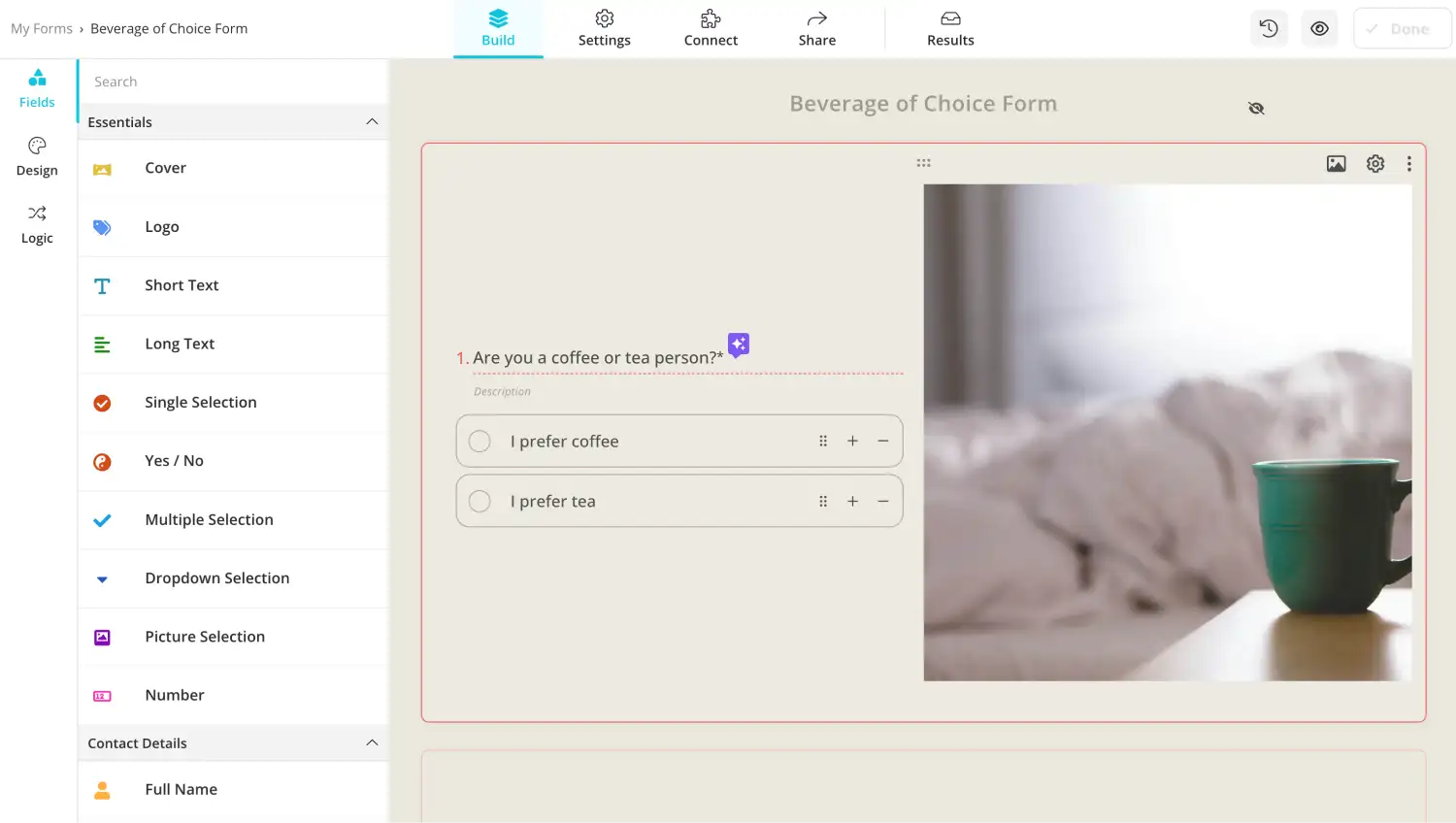
Ajoutez une question et une option de condition
Créez vos questions ou modifiez les questions dans les modèles. La fonction de réécriture avec l'IA dans forms.app vous permet d'obtenir le résultat souhaité lors de la personnalisation de vos questions. Après avoir créé vos questions, cliquez sur le bouton Logique à gauche et choisissez l'option Ajouter une condition.
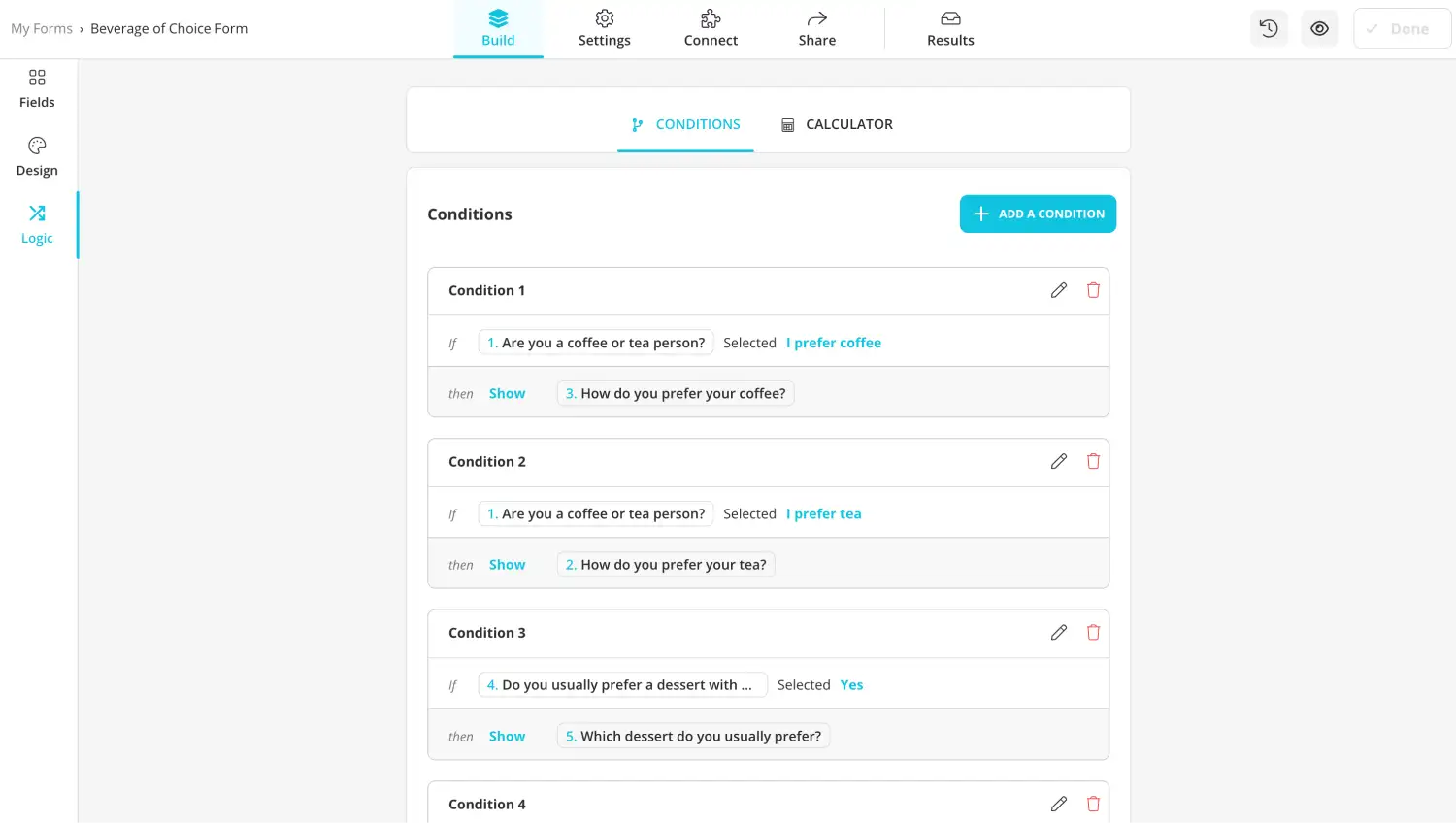
Personnalisez les paramètres de condition
Ensuite, sélectionnez une question et une condition dans l'option Si. Ensuite, sélectionnez ce que vous souhaitez qu'il se passe lorsque cette condition est remplie. Vous pouvez choisir autant de questions ou de champs de texte que vous le souhaitez pour les afficher ou les masquer.
3: Prévisualisez vos conditions et vérifiez si elles fonctionnent correctement
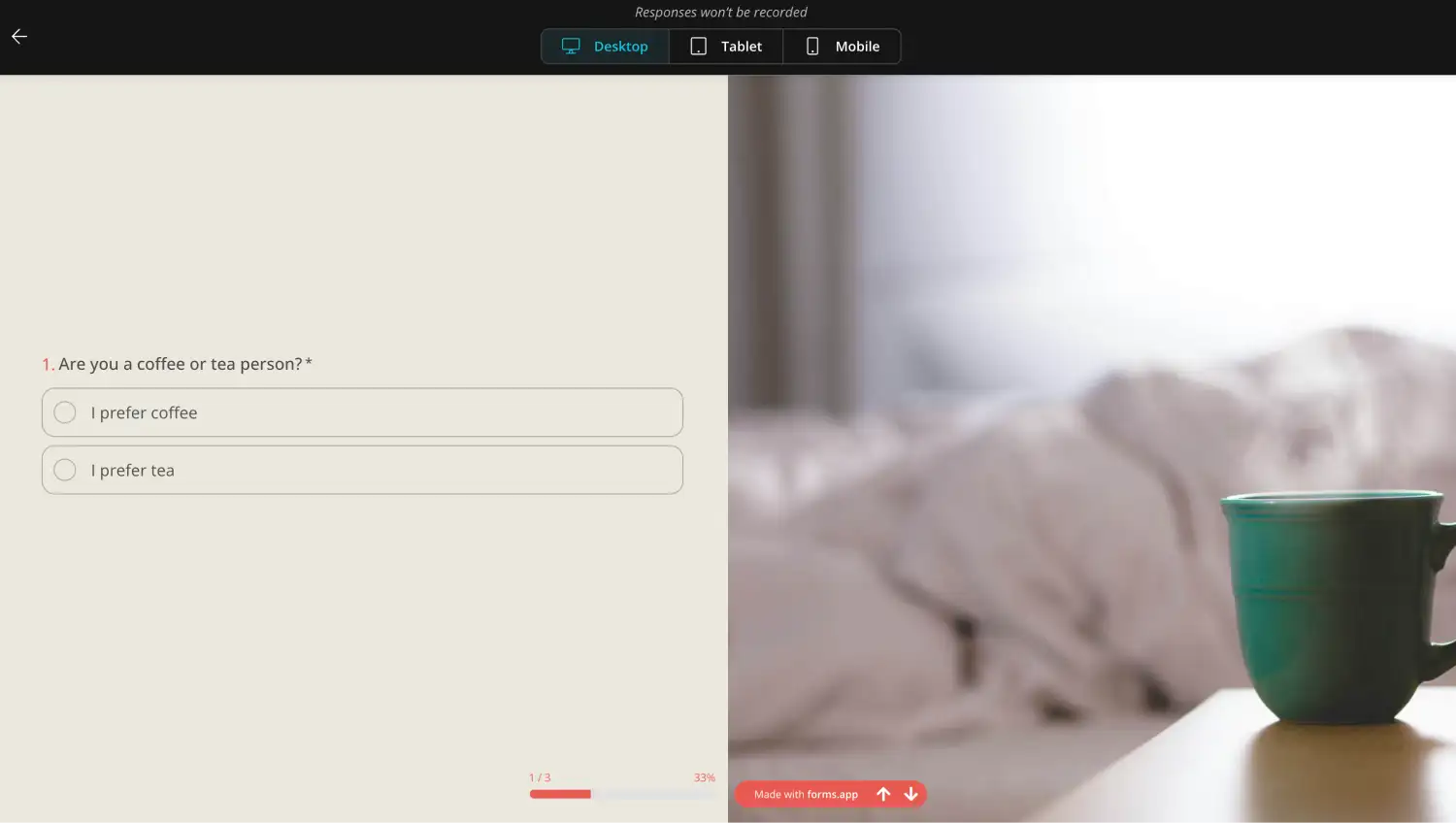
Testez votre formulaire
Une fois que vous avez défini vos conditions, vérifiez l'ordre de vos conditions et assurez-vous qu'elles sont dans le bon ordre. Vous pouvez également rendre votre champ de formulaire obligatoire et vous assurer que les participants remplissent la condition.
4: Partagez votre formulaire avec les participants
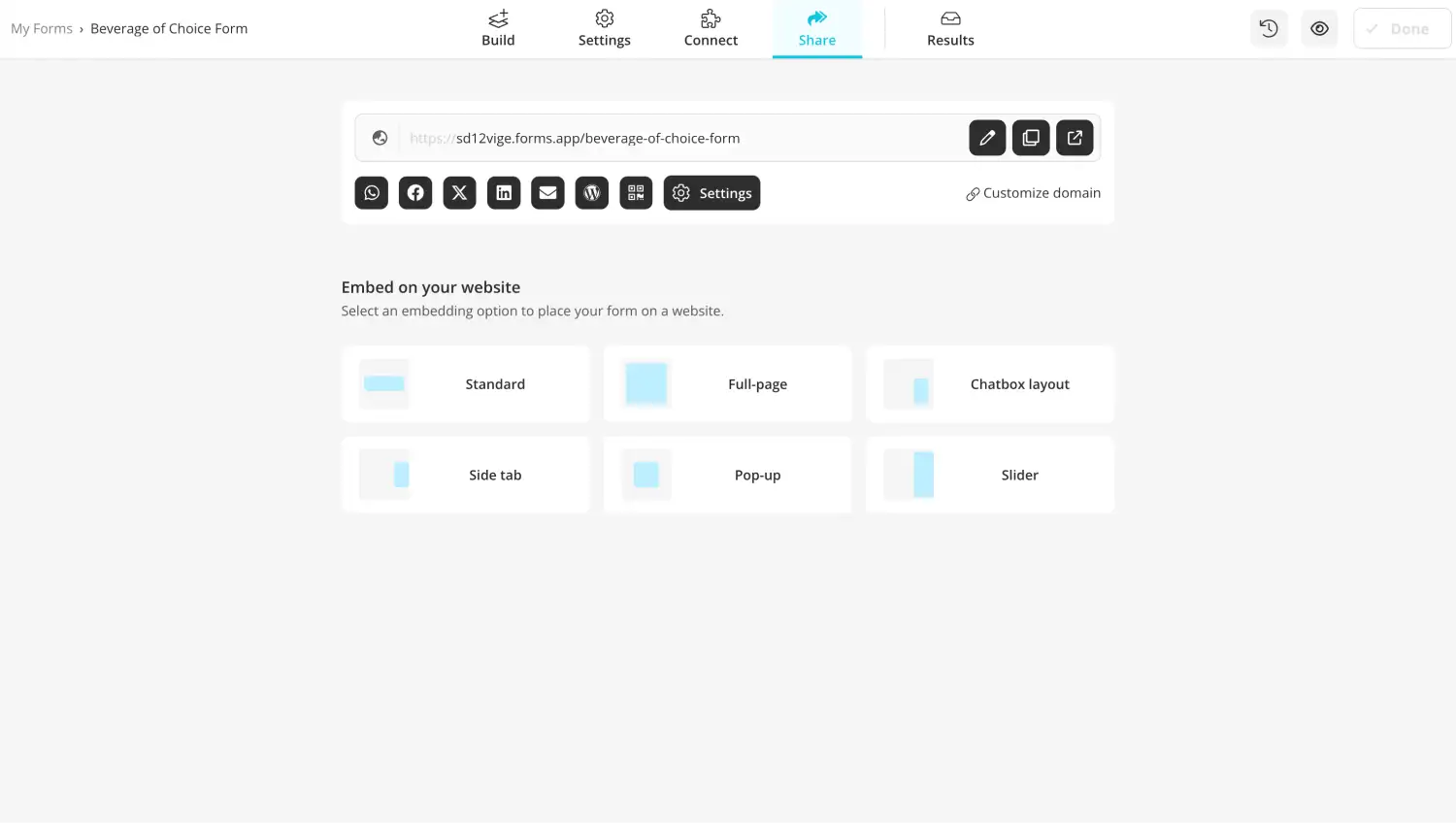
Partagez votre formulaire
Après avoir créé votre formulaire et vérifié vos conditions, partagez-le et collectez les données nécessaires. Vous pouvez utiliser des plateformes de médias sociaux pour partager votre formulaire, partager directement l'URL avec les participants ou le publier sur votre site web.
Mots finaux
Ajouter des questions conditionnelles à vos formulaires vous permet d'obtenir des réponses plus détaillées et améliore l'expérience utilisateur. Dans cet article, nous avons expliqué comment utiliser des questions conditionnelles dans Typeform. Nous avons également discuté des exemples de formulaires conditionnels et d'une alternative à l'utilisation de questions conditionnelles.
Maintenant que vous savez comment utiliser des questions conditionnelles dans vos formulaires, vous êtes prêt à collecter des données efficacement !
forms.app, ton créateur de formulaires gratuit
- Nombre illimité de vues
- nombre illimité de questions
- nombre illimité de notifications